PR中英文对照资料.docx
《PR中英文对照资料.docx》由会员分享,可在线阅读,更多相关《PR中英文对照资料.docx(17页珍藏版)》请在冰点文库上搜索。
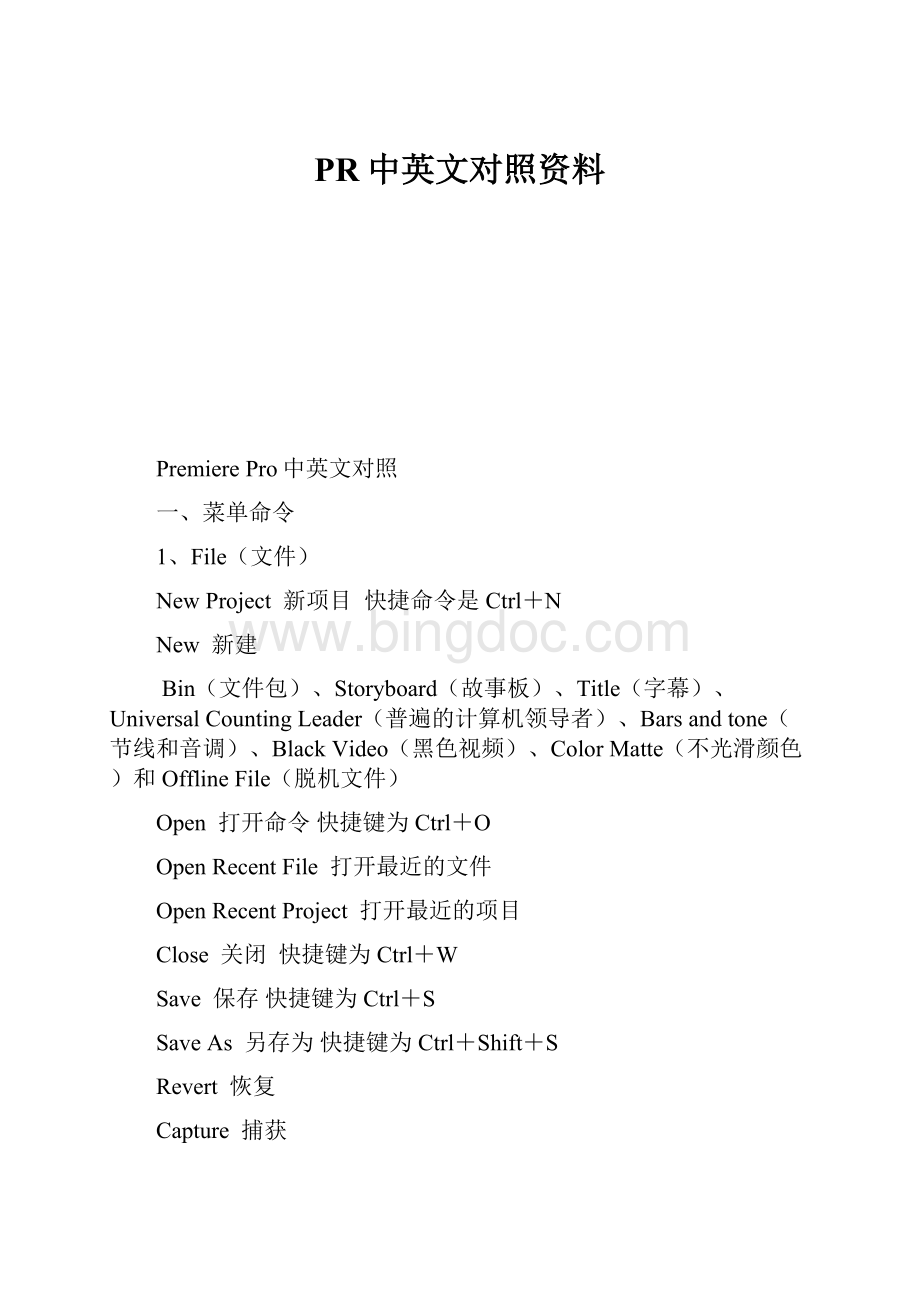
PR中英文对照资料
Premiere Pro中英文对照
一、菜单命令
1、File(文件)
NewProject 新项目快捷命令是Ctrl+N
New 新建
Bin(文件包)、Storyboard(故事板)、Title(字幕)、UniversalCountingLeader(普遍的计算机领导者)、Barsandtone(节线和音调)、BlackVideo(黑色视频)、ColorMatte(不光滑颜色)和OfflineFile(脱机文件)
Open 打开命令快捷键为Ctrl+O
OpenRecentFile 打开最近的文件
OpenRecentProject 打开最近的项目
Close 关闭快捷键为Ctrl+W
Save 保存快捷键为Ctrl+S
SaveAs 另存为快捷键为Ctrl+Shift+S
Revert 恢复
Capture 捕获
BatchCapture(批处理捕获)、MovieCapture(电影捕获)、StopMotion(停止运动)和AudioCapture(音频捕获)
Import 输入
ExportClip 输出片断
ExportTimeline 输出时间线
GetPropertiesFor 获取属性
PageSetup 页面设置
Print 打印
Exit 退出
2、Edit (编辑)
Undo 取消操作
Redo 重复操作
Cut 剪切
Copy 复制
Paste 粘贴
PastetoFit 粘贴到适合
PasteAttributes 粘贴属性
PasteAttributesAgain 重复粘贴属性
Clear 清除
DuplicateClip 片断副本
DeselectAll 取消全部选定
SelectAll 全部选定
Find 查找
LocateClip 查找片断
EditUriginal 编辑初始化
Preferences 参数选择
3、Project(剧本)
ProjectSettings 剧本设置
General(普通)、Video(视频)、Audio(音频)、KeyframeandRendering(关键帧和渲染)和Capture(捕获)
SettingsViewer 查看设置
RemoveUnusedClips 移动不常用素材
ReplaceClips 取代素材
AutomatetoTimeline 使时间线自动化
ExportBinfromProject 从剧本输出文件包
Utilities 效用
BatchProcessing(整批过程)和ProjectTrimmer(剧本整理)
4、Clip(素材)
Properties 属性快捷键为Ctrl+Shift+H
SetClipNameAlias 设置素材名称别名快捷键为Ctrl+H
AddCliptoProject 添加素材到剧本快捷键为Ctrl+J
InsetinEditLine 插入到编辑线
OverlayatEditLine 覆盖编辑线
EnableCliponTimeline 在时间线上激活素材
LockCliponTimeline 在时间线上锁定素材
UnlinkAudioandVideo 解开音频和视频
VideoOptions 视频选项
AudioOptions 音频选项
AdvancedOptions 高级选项
Duration 持续时间
Speed 播放速度
OpenClip 打开素材
OpenMasterClip 打开虚设素材
ReplaceWithResource 替换为来源
SetClipMarker 设置素材标记
GotoClipMarker 转到素材标记
ClearClipMarker 清除素材标记
5、Timeline(时间线)
Preview 预览:
此命令用来预览时间线上的素材的内容,快捷键为Enter键。
RenderWorkArea 渲染工作区:
此命令用来对工作区内的素材进行预览生成电影。
RenderAudio 渲染音频:
此命令用来对音频进行预听。
RazoratEditLine 编辑线上的剃刀:
此命令用来对编辑线上的素材进行剪切编辑。
RippleDelete 涟漪删除:
此命令用来删除编辑线上的素材,后面的素材向前推进。
ApplyDefaultTransition 应用默认过渡:
此命令用来使用系统默认的过渡在当前编辑的素材上,快捷键为Ctrl+D。
TransitionSettings 过渡设置:
对当前使用的过渡进行各种参数的设置。
ZoomIn 放大:
此命令用来对当前时间线上的素材片断进行放大处理。
ZoomOut 缩小:
此命令用来对当前时间线上的素材片断进行缩小放大处理。
EdgeView 边缘查看:
此命令用来查看当前时间线上的素材的边缘。
SnaptoEdges 咬合边缘:
此命令用来是编辑线和素材的边缘咬合。
SyncSelection Sync选择:
此命令用来选择Sync选项的。
AddVideoTrack 添加视频轨道:
此命令用来在时间线窗口中添加视频轨道。
AddAudioTrack 添加音频轨道:
此命令用来在时间线窗口中添加音频轨道。
TrackOptions 轨道选项:
此命令用来设置轨道的各种参数选项。
HideShyTracks 隐藏虚拟轨道:
此命令用来隐藏时间线窗口中的虚拟轨道。
SetTimelineMarker 设置时间线标记:
此命令用来设置时间线的标记。
GotoTimelineMarker 转到时间线标记:
此命令用来指向时间线标记。
ClearTimelineMarker 清除时间线标记:
此命令用来清除已经设置的时间线标记。
EditTimelineMarker 编辑时间线标记:
此命令用来设置编辑时间线的标记。
6、Window(窗口)
WindowOptions 窗口选项:
此命令用来对窗口上各个窗口的各个选项进行参数显示和设置。
Workspace 工作区:
此命令用来对工作区域进行管理。
Timeline 时间线窗口:
此命令用来显示或者隐藏当前窗口的时间线窗口。
Monitor 监视窗口:
此命令用来显示或者隐藏当前窗口的显示窗口。
AudioMixer 音频混音器窗口:
此命令用来显示或者隐藏当前窗口的音频混音器
HideNavigator 隐藏导航窗口:
此命令用来显示或者隐藏当前窗口的导航窗口。
ShowHistory 显示历史窗口:
此命令用来显示或者隐藏当前窗口的历史记录窗口。
ShowCommands 显示命令窗口:
此命令用来显示或者隐藏当前窗口的命令窗口。
ShowTransitions 显示过渡窗口:
此命令用来显示或者隐藏当前窗口的过渡窗口。
ShowAudioEffects 显示音频效果窗口:
此命令用来显示或者隐藏当前窗口的音频效果窗口。
HideVideoEffects 隐藏视频效果窗口:
此命令用来显示或者隐藏当前窗口的视频效果窗口。
ShowEffectControls 显示效果控制窗口:
此命令用来显示或者隐藏当前窗口的效果控制窗口。
ShowInfo 显示信息窗口:
此命令用来显示或者隐藏当前窗口的信息窗口。
Project:
1.ppj:
此命令用来显示最近打开过或者编辑过的剧本。
7、Title(字幕)
Font 字体:
此命令可以用来设置当前字幕编辑窗口中的字的字体、字体样式、字的大小和语系等,有一个区域可以看到设置后的字示例。
Size 大小:
此命令可以用来设置当前字幕编辑窗口中的字的大小,能自由地将字设置为自己理想的大小。
Style 风格:
此命令可以用来设置当前字幕编辑窗口中的字的风格,系统提供的风格有5种:
平滑型(Plain)、粗体型(Bold)、斜体型(Italic)、下划线型(Underline)和浮雕型(Emboss)。
Justify 对齐方式:
此命令可以用来设置当前字幕编辑窗口中的字的对齐方式,系统提供的对齐方式有3种:
左对齐(Left)、右对齐(Right)和中间对齐(Center)。
Leading 导向:
此命令可用来设置当前字幕编辑窗口中字的导向,系统提供了3种命令:
更多的导向(MoreLeading)、更少的导向(LessLeading)和重新设置导向(ResetLeading)。
Orientation 方向:
此命令可以用来设置当前字幕编辑窗口中的字的排列方向,系统提供了2种排列方向:
水平方向(Horizontal)和垂直方向(Vertical)。
RollingTitleOptions 滚动字幕选项:
此命令可以用来设置当前字幕编辑窗口中的滚动字幕的相关选项,在选定的滚动字幕上点右键,从弹出的菜单中选择RollingTitleOptions选项,出现可设置滚动方向及速度的对话框。
在Direction项选MoveUp,即向上滚动,如勾选EnableSpecialTimings选项,则可改变滚动速度,如开始前(PreRoll)、加速(RampUp)、减速(RampDown)和结束后(PostRoll)均为零帧,则字幕匀速滚动。
具体的用法在字幕制作一章中将详细介绍。
Shadow 阴影:
此命令可以用来设置当前字幕编辑窗口中的字的阴影生成,系统提供了3种阴影设置方式:
单一(Single)、浓的(Solid)和淡的(Soft)。
SmoothPolygon 平滑的多边形:
此命令可以用来设置当前字幕编辑窗口中的画的多边形的平滑程度,是画出来的多边形变得平滑。
CopyTypeStyle 拷贝类型风格:
此命令可以用来拷贝当前字幕编辑窗口中的字的类型风格。
PasteTypeStyle 粘贴类型风格:
此命令可以用来粘贴当前字幕编辑窗口中的字的类型风格。
CreateFilledObject 创建填充物体:
此命令可以用来创建当前字幕编辑窗口中的没有填充颜色的图形,假如当前的图形是填充颜色的图形的话,此命令就变成了创建外框物体(CreateFramedObject)。
ConverttoFilled 转换到填充物体:
此命令可以用来转换当前字幕编辑窗口中的没有填充颜色的图形,假如当前的图形是填充颜色的图形的话,此命令就变成了转换到外框物体(ConverttoFramed)。
BringtoFront 放置到前面:
此命令可以用来设置当前字幕编辑窗口中的多个图形重叠在一块时的叠加顺序,假如点击此命令的话,当前的图形就在最前面。
SendtoBack 放置到后面:
此命令可以用来设置当前字幕编辑窗口中的多个图形重叠在一块时的叠加顺序,假如点击此命令的话,当前的图形就在最后面。
CenterHorizontally 水平居中:
此命令可以用来设置当前字幕编辑窗口中的字幕的水平居中,执行此命令时当前的字幕水平居中。
CenterVertically 垂直居中:
此命令可以用来设置当前字幕编辑窗口中的字幕的垂直居中,执行此命令时当前的字幕垂直居中。
PositioninLowerThird 位置在较低的1/3:
此命令可以用来设置当前字幕编辑窗口中的字幕或者图形的位置,执行此命令时字幕或者图形将到字幕编辑窗口的下面1/3的部位。
RemoveBackgroundClip 移动背景素材:
此命令可以用来移动字幕编辑窗口种的背景素材。
8、Help(帮助)
Contents 内容:
此命令用来对AdobePremiere6.0的内容进行索引。
Search 查找:
此命令用来对在遇到困难时查找AdobePremiere6.0的内容里的相应内容。
Keyboard 键盘:
此命令用来对AdobePremiere6.0上用到的快捷键进行介绍。
HowtoUseHelp 如何使用帮助:
此命令用来教如何使用帮助信息。
AdobeOnline Adobe联机:
此命令用来显示在线Adobe的相关信息。
Support 支持:
此命令用来向说明AdobePremiere6.0所支持的相关信息。
Updates 升级:
此命令用来向提示去升级AdobePremiere6.0软件。
Registration 注册:
此命令用来方便去注册AdobePremiere6.0软件。
AboutPremiere 关于Premiere:
此命令用来向显示当前使用的AdobePremiere的版本等方面的信息。
二、影视特效
1、Adjust(调整/校正)
Auto color 自动颜色
Auto contrast 自动对比度
Auto levels 自动色阶:
可以调整平滑度、黑、白及与边缘的融合程度
Brightness & contrast 亮度和对比度
Channel mixer 通道混合器:
可以通过12个通道来调整色彩,还可以选择Monochrome来设置视频为黑白。
Color balance 色彩平衡:
红绿蓝三基色分别有暗、中等、高亮三种平衡,计9个通道的调节,还有一个“保持亮度”(preserveluminosity)供选择,确保在调整其通道时,亮度不变。
Convolution kernel 卷积内核
Extract 提取画面有类似素描的效果,可以调节黑色输入和白色输入的水平等级来调整画面的黑XX,另外通过柔度(softness)可以调节画面的平滑度,也就是黑白的过渡是否平滑。
Levels 色阶:
可以通过25个通道来调节图像的色彩
Lighting effects 灯光效果可以设置5盏灯,每盏灯可以设置全光(omni)、聚光(spotlight)、定向光(directional)三种效果,可以设置灯光照射的角度,投射的半径等。
Posterize 极坐标化:
有点类似于极坐标的效果
ProcAmp 综合:
可以调整亮度、对比度、饱和度等参数。
Shadow/Highlight 阴影/高亮:
有难度
Threshold 阈值:
类似木刻效果,没有中间过渡色,只有黑白两色。
2、Blur & Sharpen(模糊/锐化)
Antialias 抗锯齿:
适应该效果后,图片有模糊的效果,层次如原来分明
Camera blur 相机模糊:
类似照相机没有聚焦准的效果,可以调整模糊程度
Channel blur 通道模糊从红、绿、蓝、alpha四个通道分别调整模糊效果,还可以从水平和垂直方向调整模糊的方向。
Compound blur 复合模糊
Directional blur 定向模糊:
可以设置模糊的角度和模糊的直径
Fast blur 快速模糊:
可以调整模糊的大小和模糊的方向(水平、垂直、水平和垂直),能做出极强的动感效果。
重复边缘像素可以选择。
Gaussian blur 高斯模糊:
类似于快速模糊
Gaussian sharpen 高斯锐化
Ghosting 克隆效果不明显
Radial blur半径模糊:
从圆心向四周模糊,可以设置圆心的位置
Sharpen 锐化:
数值越大,越有高斯锐化的效果
Sharpen edges 锐化边缘:
按照边线进行锐化,即有明显线的地方锐化比较明显。
Unsharp mask 非锐化遮罩:
按照一定的半径,形成遮罩(不明显)
3、Channel(通道)
3D Glasses 三维玻璃镜:
可以设置镜像、重影效果;可以添加类似于相机的滤镜
Arithmetic 数学运算:
进行13种运算,包括加减乘除、屏幕叠加 Blend 混合可以设置淡入淡出(crossfade)效果,混合的方式有和上一层混合(blend withlayer)及和原始图像(blend with original)的混合Calculations 运算在输入通道中(input channel)可以设置黑白、灰度效果,也可以设置负片效果,混合方式中提供了30种,供选择。
Cineon converter Compound arithmetic 复合数学运算类似于arithmeti,不过多了通道混合,可以把其他通道的图像进行复合运算
Invert 反向/倒置可以进行13种通道方式的反向,有负片的效果。
Set matte 设置磨砂
Solid composite 完全复合可以设置混合模式(17种),混合的颜色,有点类似于添加蒙版
4、Color correction(颜色调整)
Fast color corrector 快速颜色调整:
有一个色盘可以调整画面颜色
Luma corrector 亮度调整
Luma curve亮度曲线:
通过一条曲线来调整亮度
RGB color corrector RGB颜色调整
RGB curves Rgb曲线通过主轨道、三基色共四个曲线来调整颜色
Three-way color corrector 三向颜色调整"通过三个色盘来调整颜色
Video limiter 视频限制器
5、Distort(扭曲)
Bend 弯曲:
可以从水平(horizontal)和垂直(vertical)两个方向设置弯曲度 Corner pin 拐角调整,从图像的四个拐角进行调整画面的大小及扭曲
Lens distortion 透镜扭曲:
类似透镜的扭曲效果,甚至做出鱼眼镜头的效果
Magnify 放大:
可以设置放大的区域的位置以及区域的形状(正方形或圆形),实现局部放大,放大区域与原始图像有18中混合方式。
Mirror 镜像:
可以设置镜像的角度和镜像的位置,利用此可以实现水中倒影效果
Offset 便宜通过设置偏移量来设置图片的偏移效果,偏移部分在其他区域补充完整
Polar coordinates 极坐标:
可以实现极坐标向直角坐标的双向转化
Ripple 波纹/涟漪:
通过调整水平或者垂直方向的参数来设置波纹效果
Spherize 球形化:
通过设置球体的半径和位置来调整画面的球面扭曲效果
Transform 变形:
可是设置倾斜、缩放等效果
Turbulent Displace 涡流替换:
替换的方式有凸起(bulge)、旋转(twist)、涡流(turbulent)等,形成各种扭曲效果
Twirl 卷曲:
通过调整半径、位置、角度实现卷曲效果
Wave warp 波纹弯曲:
实现波纹效果,波纹类型有正弦曲线、正方形、三角形、锯齿、圆、半圆、燥波、平滑燥波等,可以调整方向、波长等
6、Image control (图像控制)
Black & white 黑白:
实现画面的黑白效果
Change color 改变颜色
Change to color 从一种颜色过渡到另一种颜色,将画面中的一种颜色置换为另一种颜色
Color balance(HLS)色彩平衡 ,通过调整色度、亮度、饱和度来实现画面色彩的改变 Color balance(RGB)色彩平衡通过调整三基色的数值来改变画面效果
Color match 颜色匹配:
通过设置主取样、阴影取样、中间色取样、高亮色取样等,实现颜色调整
Color offset 颜色偏移:
通过设置偏移量来设置画面的偏移,有重影效果
Color pass 颜色转化
Color replace 颜色替换 将目标颜色替换成另外一种颜色,实现画面的局部颜色替换 Equalize 均等化可以对画面的颜色、亮度、PS风格统一,也可以调整具体的数值 Gamma correction Gamma校正
PS arbitrary map Tint 着色
7、Keying (键控)
Alpha adjust 透明调节:
可以设置反相、遮罩、透明度Blue screen key 蓝屏键Chroma key 色度键
Color key 色键
Difference Matte key 差异蒙板键
Eight-point Garbage Matte key 8-点可调控蒙板键
Four-point Garbage Matte key 4-点可调控蒙板键
Green screen key 绿屏键
Image Matte key 图像蒙板键
Luma key 亮度键
Multiply key 增加键
Non red key 无红色键
RGB difference key RGB差异键
Remove matte 移除蒙板
Screen key 屏幕键
sixteen-point Garbage Matte key 16-点可调控蒙板
Track matte key 轨道蒙板键
8、Noise(噪波)
median 中点画面产生模糊效果,可以设置噪波半径
9、Noise & Grain(噪波与颗粒)
Dust & scratches 粉末与擦痕
Noise alpha 噪波透明
Noise HLS 噪波HLS 可以调整噪波的色度、亮度和饱和度
Noise HLS Auto 自动噪波HLS 可以调整噪波的色度、亮度和饱和度,还可以调整噪波的动画速度
10、Perspective(透视)
Basic 3d 基本3d:
可以设置倾斜、变形参数,达到3d效果
Bevel alpha 透明斜角:
设置画面的透明斜角效果,可以设置方向,透明色及颜色的浓度等
Bevel edges 边缘斜角:
对画面的四个边设置斜角,可以设置斜角的厚度、颜色、角度等
Drop shadow 添加阴影:
给画面边缘添加阴影,可是设置阴影的颜色、方向、透明度、厚度及柔软度等
Radial shadow 辐射阴影:
从画面中央向四周辐射的阴影
11、Pixelate(像素化)
Facet 琢面:
画面变现更加平滑
12、Render(渲染)
4-color gradient 4色渐变图像上叠加红、绿、蓝、黄的渐变色,渐变色可以调节透明度,该渐变色与画面的混合方式共有18种,从而为画面添加各种不同的效果 Cell pattern 细胞图案可以设置细胞的效果,细胞的图案有晶体状、球状、枕头状等,细胞的半径都可以设置
Checkerboard 棋盘为画面添加一层棋盘效果,棋盘的大小、颜色等可以设置,棋盘与图像的混合方式有18种
Circle 圆形:
在画面中添加一个圆形,该圆形与图像的混合方式不同,圆形区域会得出不同的画面效果,混合方式共18种
Ellipse 椭圆:
在图像上添加一个椭圆,位置、颜色等可以自由调整
Eyedropper fill 吸管填充.在画面上添加一层蒙版色
Grid 网格:
为画面添加一层网格,网格与画面的混合方式有18种,网格的颜色、大小等参数可调
Lens Flare 镜头光晕:
为画面添加镜头(50-300MM变焦、35MM定焦、105MM定焦),光晕的位置、亮度等可以自由设置
Lightning 闪电为画面添加闪电的效果,闪电的起止位置、振幅(amplitude)、段数(segments)、分支(branches)、粗细